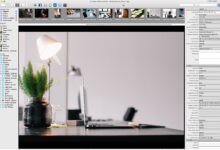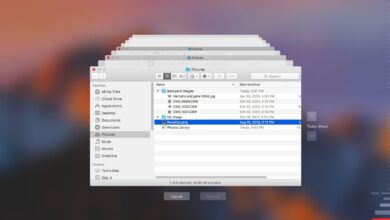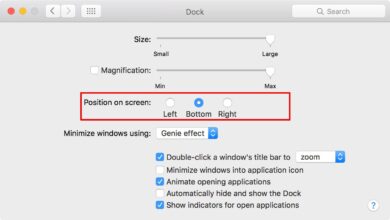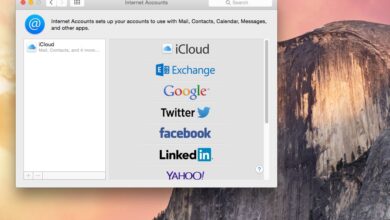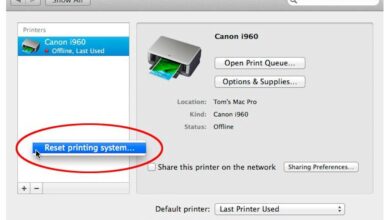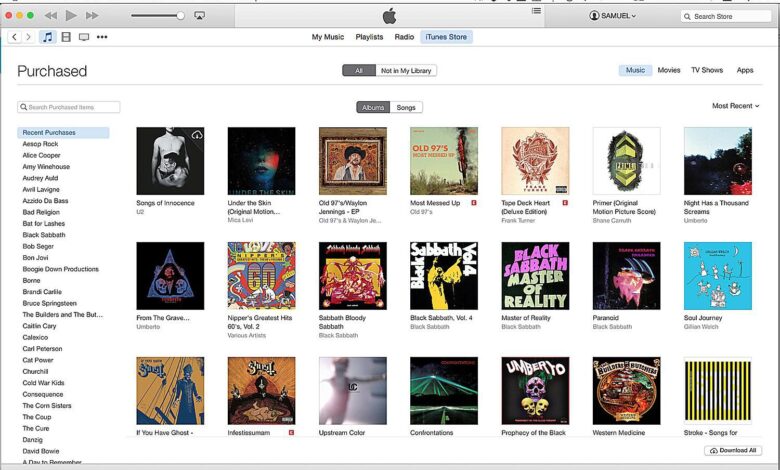
Il était autrefois important de sauvegarder tous vos achats sur l’iTunes Store, car si vous supprimiez accidentellement un fichier ou perdiez des données lors d’un crash du disque dur et que vous n’aviez pas de sauvegarde, vous deviez racheter le contenu pour le récupérer.
Heureusement, iCloud a résolu ce problème. iCloud permet à chaque chanson, application, émission de télévision, film ou livre acheté via iTunes ou l’App Store d’être stocké dans votre compte iTunes, disponible au téléchargement sur tout appareil compatible. Si vous perdez un fichier ou si vous achetez un nouvel appareil, il est facile de recharger votre achat.
Voici un aperçu de l’utilisation d’iCloud pour retélécharger les achats d’iTunes et de l’App Store via iTunes sur un bureau Mac ou Windows ou depuis votre appareil iOS.
Cet article traite du rechargement du contenu d’iTunes sur les Mac fonctionnant sous macOS Catalina et les versions antérieures de macOS et OS X, ainsi que du rechargement du contenu d’iTunes, de l’App Store et des livres sur un appareil iOS.
Contenu
Télécharger les achats iTunes sur un ordinateur de bureau
Il est facile d’accéder à vos achats sur iTunes et de les retélécharger en utilisant iTunes ou l’application Musique sur votre ordinateur de bureau, qu’il s’agisse d’un Mac ou d’un PC Windows.
Redownload on a Mac With macOS Catalina
Les Macs fonctionnant sous MacOS Catalina ont un processus légèrement différent de celui des Macs fonctionnant sous MacOS Mojave et des versions antérieures de MacOS et OS X. Avec Catalina, utilisez l’application Musique pour trouver vos achats sur iTunes.
-
Ouvrez l’application Musique sur votre Mac, et sélectionnez le iTunes Store dans la barre latérale.
Si vous ne voyez pas l’iTunes Store dans la barre latérale, choisissez Musique > PréférencesSélectionnez Généralitéset assurez-vous que l’iTunes Store est sélectionné.
-
Dans la barre de menu en haut, choisissez Compte > Acheté.
Si vous utilisez le partage de la famille, vous verrez Achats familiaux au lieu de Acheté.
-
Ci-dessous Liens rapidesSélectionnez Acheté.
-
Sélectionnez Musique, Films, Émissions de télévisionou Livres audio en haut à droite de la page qui apparaît, en fonction de ce que vous voulez retélécharger. Vous verrez tous vos achats qui sont disponibles au téléchargement.
-
Pour retélécharger un élément, sélectionnez le Télécharger bouton.
Redownload sur un Mac avec Mojave et versions antérieures
-
Ouvrez l’application iTunes sur votre Mac et sélectionnez Boutique.
-
Sélectionnez Acheté en haut à droite de la fenêtre de l’iTunes Store. (Dans les anciennes versions d’iTunes, faites défiler vers le bas et sélectionnez Acheté de la Caractéristiques en bas de l’écran).
-
Sélectionnez Musique, Films, Émissions de télévisionou Livres audio en haut à droite de la page qui s’affiche. iTunes vous indique lesquels de vos achats sont disponibles au téléchargement.
-
Pour télécharger un élément, sélectionnez son Téléchargement iCloud bouton.
Redownload sur un PC Windows avec iTunes
-
Ouvrez iTunes et connectez-vous avec le même identifiant Apple que celui que vous avez utilisé à l’origine pour acheter l’article.
-
Sélectionnez Boutique.
-
Ci-dessous Liens rapidesSélectionnez Acheté.
-
Sélectionnez Musique, Films, Programmes de télévision, ou Livres audio en haut à droite de la page qui s’affiche. iTunes vous indique lesquels de vos achats sont disponibles au téléchargement.
-
Pour télécharger un élément, sélectionnez son Téléchargement iCloud bouton.
Redownloader les achats d’applications avec un appareil iOS
Il est également facile de recharger vos achats sur l’App Store directement à partir d’un appareil iOS tel qu’un iPhone, un iPad ou un iPod touch.
-
Ouvrez l’application App Store, puis appuyez sur Aujourd’hui au bas de l’écran.
-
Appuyez sur le bouton d’inscription ou sur votre photo en haut de l’écran. Si vous y êtes invité, connectez-vous avec la même carte d’identité Apple que celle que vous avez utilisée à l’origine pour acheter l’article.
-
Appuyez sur Acheté.
Si vous utilisez le partage de la famille, appuyez sur Mes achats ou choisissez le nom d’un membre de votre famille pour voir le contenu qu’il a acheté.
-
Trouvez l’application que vous souhaitez télécharger, puis appuyez sur le bouton Télécharger bouton.
Redownloader le contenu d’iTunes sur un appareil iOS
Téléchargez votre musique, vos films ou vos émissions de télévision à partir de votre iPhone, iPad ou iPod touch.
-
Ouvrez l’application iTunes Store.
-
Appuyez sur le bouton trois points (Suite).
-
Appuyez sur Acheté.
-
Appuyez sur Musique, Filmsou Émissions de télévision.
-
Appuyez sur l’élément que vous souhaitez retélécharger, puis appuyez sur le Télécharger bouton.
Redownloader des livres à partir d’un appareil iOS
Il est également facile de recharger les livres que vous avez achetés à l’aide de l’application Books sur votre iPhone, iPad ou iPod touch.
-
Ouvrez l’application Livres.
-
Appuyez sur Lire maintenant au bas de l’écran.
-
Appuyez sur le bouton d’inscription ou sur votre photo dans le coin supérieur droit de l’écran. Connectez-vous avec votre Apple ID si vous y êtes invité.
-
Sous Mes achats, tapez soit Livres ou Livres audio.
-
Appuyez sur Pas sur ce point [device]puis appuyez sur Tous les livres ou Tous les livres audio.
-
Trouvez le livre ou le livre audio que vous souhaitez télécharger, puis appuyez sur le bouton Télécharger bouton.